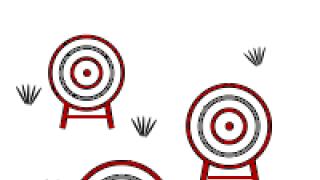Najbolji način neka vaša kućna mreža radi što brže i pouzdanije ovoj fazi razvoj tehnologije, - koristiti suvremenu opremu. I tu prije svega treba znati da su bežični standardi IEEE 802.11 A, B, G već zastarjeli i spori. najviše velika brzina bežični internetće sada pružiti standard IEEE 802.11 N. Stoga morate kupiti opremu koja ga podržava.
Odabir najboljeg mjesta za ruter
Router, čak i ako se svojim dizajnom ne uklapa u interijer, ne treba skrivati iza ormara, zavjesa i drugog kućnog namještaja. Ako želite imati dobar signal, trebali biste pronaći otvoreno područje bez zidova ili prepreka i usmjeriti njegovu antenu okomito prema gore. U idealnom slučaju, ruter bi trebao biti postavljen u sredini prostora prostorije kojoj bi trebao služiti.
Korištenje pojačane antene
Ako je matična antena vašeg usmjerivača odvrnuta ili uklonjena, možete kupiti i instalirati pojačanu antenu. Prodaju se zasebno.
Potražite najmanje opterećen bežični kanal
Ako živite u stambena zgrada, susjedni usmjerivači mogu ometati vaš i uzrokovati slabljenje signala. Usmjerivači mogu raditi na nekoliko (obično samo 12) različitih kanala, a potrebno je pronaći kanal s najmanje opterećenja. Korištenje besplatnih uslužnih programa za pronalaženje besplatnih kanala, kao što su Wi-Fi Stumbler, inSSlDer ili Wi-Fi Analyzer, pomoći će vam povećati wifi brzina.
Smetnje od kućanske i mobilne opreme
Međutim, ne mogu samo susjedni usmjerivači uzrokovati smetnje. Bežični telefoni, mikrovalne pećnice i drugi uređaji, kao i usmjerivač koji radi u mikrovalnom području, mogu ometati vaš usmjerivač. Rješenje ovog problema može biti kupnja dual-band routera. Također možete kupiti bežične telefone s drugim frekvencijama. Ako ne želite trošiti novac na novu opremu, možete jednostavno pokušati premjestiti svoj usmjerivač dalje od druge opreme.
Prevencija Wi-Fi krađe
Zaštitite svoju bežičnu pristupnu točku lozinkom. Inače na njega odmah prikačite hrpu ljubitelja besplatnog Wi-Fija. Štoviše, potrebno je koristiti lozinku koristeći WPA2 tehnologije, koje će pouzdanije zaštititi vašu kućnu mrežu od uljeza.
Upravljanje propusnošću
Korištenje video chatova, usluga online igranja, čestih preuzimanja torrenta može značajno smanjiti propusnost, a internet će postati sporiji za druge aplikacije. Da biste to spriječili, možete koristiti QoS, koji se može koristiti za davanje prioriteta nekima u odnosu na druge. Kao rezultat toga, važnije i/ili aplikacije koje trenutno koristite dobit će potrebnu propusnost.
Flashing rutera
Sjajan način za proširenje radnog raspona usmjerivača i, kao rezultat, povećanje brzine bežičnog interneta je instaliranje DD-WRT firmvera, koji će usmjerivaču dodatne funkcije kako bi se osigurala sigurnost i povećala snaga. U potonjem slučaju može postojati rizik od oštećenja usmjerivača nepažljivim postavkama, ali većina usmjerivača može bez problema podnijeti povećanje snage do 70 mW.
Ako se vaš usmjerivač s vremena na vrijeme treba ponovno pokrenuti kako se ne bi zaglavio s pregrijavanjem, možete postaviti svoj usmjerivač da se automatski ponovno pokreće jednom ili nekoliko puta dnevno pomoću gore spomenutog DD-WRT firmware-a ili čak običnog mjerača vremena utičnice.
Neki nestandardni trikovi
Možete proširiti radni domet vašeg usmjerivača s jednostavnim DIY dodacima. Na primjer, prazna aluminijska limenka ili folija omotana oko antene, usmjerena rupom u radni prostor, malo će poboljšati kvalitetu bežične veze. Najvjerojatnije rezultati takvih trikova neće biti baš impresivni, ali iz svog Wi-Fi-ja možete iscijediti malo više uz minimalan trud.
Ovih dana žičani internet koristi oko 80% stanovnika svijeta. Istodobno se postavilo pitanje njegove distribucije među mnogim korisnicima. Uređaj koji se zove wifi router izvrsno obavlja ovaj zadatak. Ovaj uređaj može dati IP adrese raznim gadgetima koji su u području pokrivenosti. Izumom wifija nestala je potreba za povezivanjem računala s puno žica. Sve što je potrebno je spojiti kabel na router, koji će zauzvrat pokriti određeno područje s internetom.
Zadovoljnih korisnika interneta putem wifi rutera je oko 75%. Međutim, to ne znači da su ti ljudi baš sretni. Stvarna brzina prijenosa podataka može biti puno niža od deklarirane. Korisnici koji samo surfaju svjetska mreža ili preuzimajte male datoteke, dovoljna je mala brzina veze. Preostalih 25% ljudi nije zadovoljno radom kućnog usmjerivača i to može biti zbog raznih razloga. Ovaj će članak biti koristan onima koji žele znati kako povećati brzinu wifi interneta i dati praktične savjete o postavljanju opreme.
Uzroci loše kvalitete signala
Da biste razumjeli na koje načine možete povećati brzinu Wi-Fi usmjerivača, morate identificirati temeljne uzroke slabog prijenosa podataka. Naravno, kroz kabel će biti osigurana stabilna i velika brzina signala. Na primjer, povezivanje prijenosnog računala s mrežom putem žice omogućuje izravnu vezu s davateljem usluga. Ako je u sobi instaliran wifi uređaj, on će biti odgovoran za brzinu veze. Drugim riječima, wifi uređaj kontrolira protok interneta i dostavlja ga svim vrstama gadgeta, računala i prijenosnih računala.
Koliko će velika brzina interneta biti putem usmjerivača izravno ovisi o snazi wifi opreme. Ne biste trebali očekivati brzu vezu od proračunskih modela. U jeftinim uređajima, karakteristike procesora su slabe, mali RAM, antena male snage. Ovi parametri mogu osigurati samo nisku razinu prijenosa podataka od pružatelja do klijenta.
Da biste razumjeli ovisi li brzina internetske veze o Wi-Fi opremi, morate izravno spojiti računalo na kabel i pomoću programa (Speedtest) odrediti njegovu razinu. Ovaj postupak pomoći će odrediti što je uzrok. Ako, kada se internet isporučuje putem kabela, prijenos podataka bit će visok i kroz wifi nizak, onda razlog leži u ruteru i može biti ovo:
- slab signal uređaja;
- sklop uređaja je loše kvalitete;
- netočne postavke u opremi;
- oštećenje wifi opreme;
- zastarjeli softver;
- jeftino tarifni plan.
Utvrdivši razlog prekida signala, možete razumjeti kako povećati brzinu interneta putem usmjerivača. U nekim situacijama brzina prijenosa podataka je smanjena zbog netočne lokacije wifi uređaja u sobi:
Koja je minimalna brzina koju trebate
Svaki korisnik zahtijeva jednu ili drugu brzinu prijenosa podataka. To izravno ovisi o tome što osoba namjerava učiniti na World Wide Webu. Kako biste se odlučili za tarifni plan, prije svega morate znati u kojim jedinicama se mjeri brzina veze. Brzina prijenosa podataka obično se mjeri u bitovima po sekundi. Međutim, ta je vrijednost vrlo niska i stoga se koriste pojmovi kao što su kilobit i megabit. S dolaskom optički kabeli brzina veze znatno je poboljšana. Za danas prosjek brzina, što je normalno - 100 Mbps.
Internetski pružatelj može ponuditi potrošaču drugu brzinu veze, o čemu će ovisiti tarifni plan. Može biti nekoliko vrsta: sporo, nisko, srednje, visoko, vrlo visoko. Raspon mogućnosti u mreži za klijenta ovisit će o brzini veze. Ovisno o radnjama koje korisnik izvodi na World Wide Webu, ovisit će izbor tarifnog plana i potrebna brzina. Na primjer, za normalno pregledavanje ili igranje igrica na mreži potrebno vam je samo 512 Kbps. Gledanje filmova visoke kvalitete zahtijevat će brz prijenos podataka. Optimalan je tarifni paket u kojem - 100 Mbps.
Prije nego što povećate brzinu interneta wifi routera, morate provjeriti brzinu same veze. To radi poseban program naveden gore u članku. Ako stopa označava indikator - 50 Mbps, tada nećete dobiti više. Indikatori brzine za izravnu vezu i putem wifi-ja pomažu korisniku odrediti koliko ruter prekida indikatore brzine veze.
Odabir najbolje lokacije

Brzina wifi-ja ponekad može ovisiti o tome gdje se nalazi sama prijemna oprema. Ako uređaj ima jednu ili dvije signalne trake, a brzina veze je niska, tada morate odabrati drugo mjesto za Wi-Fi opremu. Idealno mjesto za to može biti središte sobe. Ovakav raspored pomaže internetu da prodre u sve prostorije stana. Sljedeći čimbenici negativno utječu na razinu wifi signala:
- jaka vlažnost;
- kapacitet zida. Drugim riječima, materijal od kojeg su izrađeni;
- ožičenje u blizini uređaja;
- prisutnost drugih wi-fi uređaja.
Ako nije moguće samostalno odrediti optimalno mjesto, tada možete pribjeći posebnoj aplikaciji - Hoatmapper za Windows.
Provjera postavki
U postavkama usmjerivača i adaptera mogu se postaviti parametri koji će utjecati na brzinu Wi-Fi veze. Budite oprezni, uređaj za odašiljanje može smanjiti propusnost i mrežu. Također postoje propisi koji ograničavaju snagu odašiljača.

Promijenite postavke uštede energije
Ulaskom u postavke usmjerivača ili adaptera možete povećati brzinu Wi-Fi veze. Vrlo često aktivni način rada za uštedu energije smanjuje brzinu veze. Kako biste unijeli postavke wifi uređaja, morat ćete unijeti njegovu adresu. U skočnom izborniku autorizacije unesite admin u polja za prijavu i lozinku - to je relevantno ako pristup nije blokiran lozinkom. U postavkama morate pronaći stavku "Bežične mreže", au njoj redak WMM APSD. Nakon toga način rada "Aktivno" treba promijeniti u "Isključeno" i spremiti nove postavke. Takve radnje pomažu u jačanju prijenosa podataka Wi-Fi veze.
Ako je wifi prijem na prijenosnom računalu s adapterom slab, onda je razlog u samom adapteru. U postavkama adaptera također ćete morati onemogućiti način rada za uštedu energije. Da biste to učinili, morate pritisnuti kombinaciju Win + r i unijeti devmgmt.msck u retku koji se pojavi. Zatim odaberite opciju "Mrežni adapteri" i u njoj trebate pronaći uređaj koji označava internetsku vezu. U postavkama pronađene opreme isključite način rada za uštedu energije.
Odabir besplatnog kanala u wifi uređaju vodi do najbolji rezultat brzina veze. Tijekom početnog Wi-Fi postavljanja, uređaj odabire najmanje opterećen kanal. Međutim, s vremenom se drugi korisnici mogu pridružiti kanalu i učiniti ga gužvom. Kao rezultat toga, brzina interneta može se pogoršati. Stoga se zagušenost kanala mora stalno pratiti i u slučaju većeg zagušenja mijenjati u slobodniji. Poseban program, InSSIDer, pomaže vam odabrati pravi kanal.
Promjena širine kanala
Na rad wifi opreme može utjecati promjena širine kanala. NA suvremeni uređaji zadana vrijednost je 40 MHz. Uređaj pokušava koristiti ovaj širokopojasni kanal iz bilo kojeg razloga. U visokim zgradama povećava se propusnost odabirom širokopojasnog kanala obrnuti učinak. Drugim riječima, gubi se brzina. Da biste poboljšali brzinu veze, morat ćete prebaciti modem na parametar od 20 MHz.
Promijenite protokol uređaja na parametar 802 11n
Promjena protokola u postavkama pomaže povećati brzinu wifi opreme. U parametrima Wi-Fi uređaja morate postaviti N način rada ili u standardnom polju navesti - 802 11n, što je najbrži pokazatelj. Ovaj pokazatelj podržavaju gotovo svi uređaji izdani od 2010.
Odabir načina mrežne sigurnosti
Odabir sigurnosnog načina pomoći će ubrzati internetsku vezu putem Wi-Fi-ja. U modernim uređajima to je zadana vrijednost. Međutim, ako ga trebate odabrati, tada u postavkama mrežne provjere autentičnosti morate unijeti - WPA2-PSK, a u postavljenim postavkama šifriranja WPA - AES. Ovi popravci pomoći će povećati brzinu prijenosa podataka. Sigurnosni standard WPA2-PSK najsigurniji je algoritam danas.
WMM način rada
Utječe na brzinu prijenosa određenih datoteka Wi-Fi multimedijski način - WMM. Ako je na usmjerivaču omogućen standard 802.11N, da biste dobili brzinu veću od 54 Mbps, morat ćete omogućiti WMM način rada. Možete ga aktivirati u postavkama wifi veze, na samom uređaju ili u posebnom odjeljku. Ovaj način također treba biti omogućen u parametrima adaptera.
Ažurirajte upravljački program bežičnog adaptera
Postupak ažuriranja upravljačkog programa bežičnog adaptera također može povećati brzinu prijenosa podataka. Važi samo za osobna i prijenosna računala. Brzina interneta ovisit će ne samo o wifi uređaju, već i o prijemniku koji je instaliran na računalu. Drugim riječima, ako je snaga odašiljača (usmjerivača) vrlo velika, a adapter u računalu slab, tada neće biti velike brzine. Promjena adaptera za Wi-Fi vezu je problematična na prijenosnom računalu. Možete ažurirati upravljački program bežičnog adaptera.
Ažuriranje firmvera rutera
Jedan od načina povećanja brzine usmjerivača je ažuriranje firmvera. Izvođenje ovog postupka na svoju ruku je riskantan pothvat, pogotovo prvi put. Postoji opasnost od kvara uređaja. Kako bi se izbjegle takve posljedice, potrebno je kupiti samo certificiranu opremu koja omogućuje povratak. Drugim riječima, možete se vratiti na prethodnu verziju firmvera.
U novim verzijama softvera stalno se poboljšavaju različiti parametri koji pomažu u postizanju Napredna razina brzina veze. Možete preuzeti softver za bilo koji usmjerivač na internetu. Svaki model ima svoju verziju nadogradnje koju možete dobiti unosom serijskog broja stroja. Za izvođenje firmvera bit će potrebno spojiti wifi uređaj pomoću posebnog Lan kabela na računalo ili prijenosno računalo. U postavkama Wi-Fi opreme postoji parametar - Firmware Upgrade, koji treba odabrati i poslati u preuzeti direktorij. Zatim počinje proces bljeskanja.
Prelazak na wi fi na frekvenciji od 5 GHz
Druga opcija kako povećati brzinu wifi routera je prebacivanje na wi fi 5 ghz. Ovaj standard je moderan i omogućuje vam postizanje veće brzine wifi veze. Da biste proveli ovu akciju, morat ćete imati opremu koja radi s ovim standardom ili kupiti dvostandardni router. Ažurirani standard, besplatni kanali i visoka frekvencija prijenosa podataka omogućuju vam da riješite problem kako povećati brzinu interneta putem wifi usmjerivača.
Zaključak
Svi gore navedeni savjeti pomoći će odgovoriti na pitanje kako ubrzati Wi-Fi Internet. Praktični savjeti oni će vam reći kako popraviti sve postavke i parametre uređaja. Međutim, ako članak nije pronašao načine za povećanje brzine interneta, trebali biste razmisliti o kupnji novog usmjerivača. Suvremeni standardi i povećani parametri snage moći će pružiti brzi internet bilo kojem uređaju.
Tko je odgovoran za bežičnu mrežu u kući? Tako je, ruter! Sukladno tome, u većini slučajeva, on ili njegove netočne postavke dovode do činjenice da je internet putem WiFi-a spor, dok nema poteškoća putem kabela. Kako povećati brzinu WiFi internet na ruteru kako ne biste doživjeli nelagodu tijekom rada ?! Pokušat ću odgovoriti na ovo vitalno pitanje na najpotpuniji i detaljniji način.
Prvo napravite mali test. Na prijenosnom računalu, tabletu ili telefonu počnite tražiti bežične mreže. Ako kao rezultat dobijete popis pristupnih točaka s najmanje 10-12 komada, onda normalna brzina Wifi ne čekaj. Objasnit ću zašto. U našoj regiji (Rusija, Europa) u klasičnom pojasu od 2,4 GHz koristi se samo 13 radio kanala, od kojih se samo 3 međusobno ne presijecaju frekvencijski. Jednostavno rečeno, ako u vašem susjedstvu postoji još 10 pristupnih točaka, tada nećete moći povećati brzinu interneta putem WiFi-ja. Jednostavno ćete smetati jedni drugima stvarajući smetnje. Na mnogim sam stranicama susreo savjete da, kao, trebate ručno postaviti besplatni radio kanal i sve će biti u redu. Ništa slično ovome! Čak i ako se dogodi čudo i pomogne, onda u najboljem slučaju nekoliko dana. U tako zagušenom zraku postoji samo jedno rješenje - prebacivanje na prošireni pojas od 5 GHz uz promjenu rutera na dvopojasni. Srećom, najmodernije Mobilni uredaji već znaju kako raditi s njim.
Bilješka:
Vlasnici WiFi rutera Zyxel Keeneticšto se tiče korištenja radijskih kanala, imali smo malo više sreće. Imaju mogućnost natjerati usmjerivač da traži najmanje opterećeni kanal i koristi ga. To se radi u postavkama bežične mreže:
Razdoblje traženja besplatnog kanala možete postaviti na 6 ili 12 sati.
Kako ubrzati WiFi internet
Ako postoji nekoliko mreža u blizini, a korisnici se počnu žaliti na spor WiFi, tada je razlog obično u pogrešnim postavkama. Vrlo često se sve događa ovako: osoba je bila spojena na internet, instaliran je usmjerivač, ostavljajući osnovne postavke i neko vrijeme je radio dok nije shvatio da usmjerivač smanjuje brzinu i da se nešto mora poduzeti. Ne, nije loš i ne treba ga mijenjati. Potrebno je samo provjeriti i ispravno postaviti neke parametre, o kojima ću sada govoriti. Da biste im pristupili, prvo morate otići na web sučelje svog modema ili usmjerivača prema njegovoj IP adresi (obično 192.168.1.1 ili 192.168.0.1). Nakon toga pronađite odjeljak odgovoran za rad bežične mreže i slijedite preporuke u nastavku.
1. Stari protokoli
Ako nemate jako stara prijenosna računala, tablete ili telefone koji koriste zastarjele standarde 802.11b ili 802.11g, onda je bolje da ih onemogućite u osnovnim postavkama WiFi mreže, ostavljajući samo 802.11n.
Ovo se odnosi samo na pojas od 2,4 GHz, kao u pojasu od 5 GHz jednostavno nema b i g standarda.
2. Sigurnost
Da, čak i pogrešan sigurnosni standard može utjecati na brzinu Wi-Fi-ja. Vi samo trebate koristiti standard WPA2-PSK s enkripcijom AES.
Na drugim opcijama mrežne provjere autentičnosti brzina će biti manja. Na primjer, s WPA-PSK preko 54 megabita u sekundi, nikada nećete overclockati, jer je to već softversko ograničenje zastarjelog protokola.
3. Širina kanala
Sljedeći korak koji može značajno ubrzati WiFi usmjerivač je promjena širine kanala osnovni parametri mreže. Zadana vrijednost je 20 MHz. Sada ovo nije dovoljno. Da biste povećali brzinu Wi-Fi-ja, bolje je promijeniti ovu vrijednost na 40 MHz.
Tako ćete značajno povećati propusnost radijskog kanala.
Jedino što treba uzeti u obzir je da su kanali od 40 MHz skloniji smetnjama i na njih više utječu susjedne pristupne točke. Drugim riječima,
može ometati druge uređaje, uzrokujući probleme s performansama i pouzdanošću, osobito kada drugi WiFi mreže i drugi uređaji koji rade u pojasu od 2,4 GHz.
4.Bežična multimedija
Kako bi se značajno povećao wifi brzina na usmjerivaču i u potpunosti iskoristite bežične standarde velike brzine 802.11N i više, morate aktivirati funkciju WMM — Bežični multimedijski sadržaj.
Omogućuje vam da overclockirate Wi-Fi do maksimuma zbog ispravnog pružanja kvalitete usluga i distribucije propusnosti kanala.
5. Firmware
Još jedan čimbenik koji značajno utječe na brzinu rutera, što znači da ga ne treba zanemariti, je njegova softver. Nekoliko korisnika prati ažuriranja firmvera za svoj usmjerivač i pravodobno ga ažurira. Najčešće se to radi kada postoje bilo kakvi problemi. Za ažuriranje firmvera vašeg usmjerivača, prvo na stranici statusa provjerite koju verziju koristite. Zatim potražite novu verziju na službenoj web stranici proizvođača, preuzmite je i zatim je prenesite na svoj usmjerivač kroz odjeljak izbornika "Nadogradnja firmvera".
Usput, mnogi moderni WiFi usmjerivači imaju funkciju provjere ažuriranja izravno s web sučelja uređaja i automatska instalacija na flash memoriju.
Samo ako se pridržavate svih pet gornjih preporuka, moći ćete izvući maksimum iz svoje bežične mreže i povećati brzinu svog Wi-Fi usmjerivača.
Slobodan dan, odlučili ste gledati crtić s cijelom obitelji? I jedva se učitava, usporava, problem je jasan - spora internetska veza. Razmišljate o preuzimanju filma putem torrenta? I piše da će se ljuljati 3 dana. Mnogi su se susreli s ovim problemom, ali nisu svi pronašli rješenje kako povećati brzinu kućni internet. Stoga smo odlučili napisati članak o tome kako možete povećati brzinu interneta, koristeći različite metode, na računalu. Razmotrimo svaku metodu detaljno.
Promjena tarifnog plana
Kada vam se prvi put ponudi internet, s vama sklapaju ugovor u kojem naznačite tarifni plan koji ste odabrali (Speed Internet). U procesu korištenja uvijek možete promijeniti svoju tarifu.
- Prvo morate koristiti online usluge. Naš prethodni članak pomoći će vam u tome, možete ga pročitati klikom na poveznicu.
- Nakon što ste saznali svoju brzinu, morate je usporediti s deklariranom tarifom. Ako je rezultat približno isti kao što je navedeno, to znači da vaš Internet usporava i trese se dugo vremena zbog činjenice da je tarifa koju je izabrao vaš pružatelj premala za vas. Rješenje je vrlo jednostavno, idite na Osobni prostor i promijenite tarifu ili nazovite tehničku podršku davatelja usluga.
- Ali ako ste nakon testiranja brzine vidjeli da je niža od deklarirane za 20-40%, trebate kontaktirati tehničku podršku. Ispostavilo se da problem lošeg rada interneta nije u odabranoj tarifi, već u problemima s davateljem usluga.
- Morate zatvoriti programe koje trenutno ne koristite. Mogu koristiti vaš internetski kanal u pozadini. Da biste vidjeli koji su to programi, morate otvoriti " Upravitelj uređaja». Brza opcija ovo je pritisak na "Ctrl + Shift + Esc" ili "Ctrl + Alt + Del". Dalje " Izvođenje" kliknite na " Otvorite Resource Monitor"I u stavci" Mreža "Vidjet ćete promet svih programa. Ali ne zaboravite zatvoriti samo one uslužne programe koji su nepotrebni kako ne biste srušili cijeli sustav.
- Problem je u pregledniku koji koristite. Potrebno je: isključiti nepotrebna proširenja, očistiti predmemoriju ili potpuno izbrisati preglednik i ponovno ga instalirati. Gotovo svaki popularni preglednik također ima funkciju "Turbo mode", pokušajte je omogućiti i vidjeti promjene.
- Kada koristite proxy ili VPN, morate ih onemogućiti i izmjeriti brzinu, ako dođe do povećanja brzine, morate ih zamijeniti drugima.
- Izvršite potpuno čišćenje računala pomoću bilo kojeg besplatnog uslužnog programa poput CCleaner Free.
- Skenirajte svoje računalo antivirusom. Jer postoji mogućnost zaraze reklamnim virusom. Zbog ovog virusa, brzina slanja smeća na mrežu može se povećati, a vaš internetski kanal smanjiti.
- U kući isključite sve nekorištene uređaje spojene na mrežu. Mogu koristiti promet bez vašeg znanja.
- Ažurirajte upravljačke programe mrežnog hardvera i Windows OS.
Postavljanje QoS planera paketa
Da biste saznali koliko je lako povećati brzinu prijenosa podataka, morate isključiti njegovu rezervaciju. Windows zadano postavlja 25% propusnosti. Vaš zadatak je onemogućiti ovu rezervu. Kako to učiniti, detaljno ćemo opisati u nastavku članka.
- Počnimo s prozorom "Pokreni" za njegov izgled, pritisnite prečace na tipkovnici Win+R i napiši u njemu " gpedit.msc»
- U prozoru koji se pojavi s lijeve strane potražite redak " Računalna konfiguracija"Otvorite je, kliknite na mapu" administrativni predlošci».
- Na desnoj strani vidjet ćete mapu "Mreža", kliknite na nju.
- Dalje tražimo QoS planer paketa" i " Ograničite rezerviranu propusnost».
- Pojavit će se prozor u kojem morate napraviti važne promjene. Stavite kvačicu u okvir "Omogućeno". U okviru "Bandwidth limit%" morate navesti vrijednost "0", zahvaljujući tome ćemo onemogućiti rezervaciju. Ne zaboravite spremiti klikom na gumb "Primijeni", a za izlaz kliknite "U redu". Spreman.
- Ne zaboravite još jednom provjeriti je li planer paketa označen u aktivnoj internetskoj vezi. Ako je, zatvorite je i koristite, ako nije, instalirajte je i zatvorite. Nakon postupka, brzina interneta trebala bi se povećati
Postavka serijskog priključka (COM1)
- Na radnoj površini desnom tipkom miša kliknite oznaku " Moje računalo", Odaberite" Svojstva", Pojavit će se prozor u kojem kliknemo na liniju" Upravitelj uređaja».
- U dispečeru odaberite stavku " Portovi", Zatim kliknite" Serijski priključak (COM)».
- Na vrhu prozora kliknite karticu Postavke priključka. Ovdje ćete vidjeti redak "Biti u sekundi". Nadalje, povećavamo kako bismo povećali propusnost Interneta, do maksimalne vrijednosti " 128000", Kliknite" U redu».
Odabir najbržeg DNS poslužitelja
Naravno, svi DNS poslužitelji su različiti, neki su preopterećeni, drugi su spori, a neki su čak i na velikoj udaljenosti od vas. Svi ti čimbenici izravno utječu na brzinu učitavanja stranice. Stoga je vaš zadatak odrediti najprikladniji i najbrži DNS poslužitelj koji će biti u vašoj neposrednoj blizini. Postoje pomoćni programi koji će nam pomoći da odredimo DNS poslužitelj. Sada ćemo reći o jednom od njih, zove se Namebench. Pogodan je i za Linux i za Windows. Ne morate ga instalirati, samo preuzmite i pokrenite.
Za detaljan opis kako ga koristiti pogledajte video ispod.
Kako odabrati preglednik
Najlakši način da provjerite koji preglednik brže otvara stranice je da instalirate nekoliko njih odjednom i otvorite istu stranicu na svakom redom. Da budem iskren, bio sam skeptičan prema ovoj metodi. Ali kada sam ga odlučila isprobati, bila sam iznimno iznenađena. Od svih preglednika, bio je jedan jasan favorit, koji koristim i dan danas. Brzi način povećajte brzinu ovo je "Turbo način", Ova značajka je korisna, pomaže bržem otvaranju stranica.
Odabir plana napajanja
Promjenom plana napajanja imat ćete blago povećanje brzine interneta na računalu zbog toga. Pogledajmo sve prednosti i nedostatke ove akcije.
- Počnimo s " Upravljačka ploča", gore lijevo " sustav i sigurnost” i “Napajanje”.
- Gledamo stavku "Osnovni planovi" ako postoji točka u odjeljku "" tada mijenjamo, stavljamo točku u stavku " Visoke performanse ».
Prema zadanim postavkama, gotovo sva računala imaju točku u odlomku " Uravnotežen (preporučeno)“, ovo je kako bi računalo trošilo manje električne energije. Ali zbog toga se performanse smanjuju, a mrežna kartica je na ovom popisu. Kad stavimo točku Visoke performanse» performanse se povećavaju, ali postoji i minus, pražnjenje baterije na prijenosnom računalu bit će brže. Stoga je bolje promijeniti plan napajanja kada ste spojeni na mrežu od 220 volti, a ne na baterijsko napajanje.
Provjera postavki, mrežna kartica
Smanjenje brzine interneta može biti posljedica netočnih postavki mrežnog adaptera ili imate zastarjele upravljačke programe.
- Na radnoj površini desnom tipkom miša kliknite oznaku " Moje računalo"I odaberite" Svojstvo». Zatim kliknite na liniju " Upravitelj uređaja", pronađite redak " Mrežni adapteri»otvoren, tražim vaš mrežni adapter. Kliknite na njega dvostrukim klikom miša.
- Na vrhu odaberite karticu " Napredno", Zatim kliknite na liniju" Brzina i dupleks". Ovdje morate odabrati " Vrijednost", Zanima nas maksimum " 100 Mbps Full Duplex".
Nakon postavljanja provjerite verziju upravljačkog programa na web stranici proizvođača. Ako se ispostavi da imate staru verziju, morate ažurirati.
Povećajte brzinu interneta na tabletu, telefonu
Izvrsna aplikacija za povećanje brzine Majstor brzine interneta. Poboljšava mrežne performanse tableta i pametnog telefona, koji su na Androidu. Moram odmah reći da su root prava potrebna za rad uslužnog programa, postoji mogućnost bez njih, ali ova opcija nije za svakoga.
Kako raditi s Internet Speed Masterom možete detaljno vidjeti u videu ispod.
Kako povećati brzinu putem WiFi rutera
Usmjerivači su sada u gotovo svakom stanu. Ovo je jedna od prednosti civilizacije, koja pomaže u distribuciji interneta putem Wi-Fi-ja. Ali nerijetko upravo usmjerivači postaju problem smanjenja brzine interneta. Pogledajmo zašto se to događa i kako povećati brzinu interneta s rutera.
Kako postaviti ruter u kuću
Neki ljudi stavljaju usmjerivač iza ormara ili na teško dostupno mjesto, to je apsolutno nemoguće učiniti. Wi-Fi ne voli prepreke, u obliku debelog zida ili istog ormara, signal će se značajno smanjiti, a shodno tome, performanse će pasti. Stoga je potrebno staviti otvoreni prostor gdje će biti kroz prostor, prozore, vrata. Slijedeći ove preporuke, internet putem usmjerivača bit će distribuiran maksimalnom brzinom.
Ažuriranje firmvera na ruteru
Svi proizvođači s vremena na vrijeme ažuriraju firmware, čine ga produktivnijim, dodaju funkcionalnost, poboljšavaju zaštitu. Stoga se preporuča povremeno posjetiti službenu web stranicu proizvođača i kada više novi firmware ažurirajte ruter.
Tražite neovlaštenu vezu
Razmotrite najjednostavniji način da saznate je li netko povezan na WiFi mrežu ili ne. Da biste to učinili, morate odspojiti sve uređaje s usmjerivača i vidjeti kako će treptati WAN indikacija (mali LED). S čestim treptanjem WAN-a bit će jasno da imate povećano opterećenje na routeru, što znači da netko preuzima putem vaše Wi-Fi mreže. Ako rijetko trepće, to znači da nitko ne koristi mrežu osim vas.
Još jedan jednostavan način. Idite na usmjerivač, za to morate u pregledniku unijeti IP adresu usmjerivača i unijeti prijavu i lozinku. Doći ćete do izbornika postavki usmjerivača, zatim idite na karticu "Veze", vidjet ćete sve trenutne veze. Sada provjerite pripadaju li svi uređaji vama.
I ne zaboravite povremeno ulaziti u postavke bežične mreže kako biste promijenili lozinku.
kako pojačati wifi signal na routeru
Ako ima unovčiti, koje možete potrošiti, onda je najjednostavnije kupiti pojačivač wifi bežičnog signala. Na tržištu postoji mnogo različitih modela pa biramo prema financijskim mogućnostima. Pojačavanjem Wi-Fi signala povećat ćete i propusnost interneta.
Programi s kojima možete povećati brzinu interneta
Posljednji način za jednostavno povećanje brzine interneta, o kojem ćemo govoriti, su programi pomoću kojih možete postići povećanje brzine.
1 SG TCP Optimizer uslužni program
TCP optimizator pomoći će ubrzati trenutnu brzinu za 10-25%. Veliki plus ovog uslužnog programa je što je besplatan za korištenje.
Pokrenite uslužni program kao administrator.
Dakle, već ste shvatili proces distribucije Wi-Fi-ja s raznih uređaja, uključujući telefone i tablete, sada morate sve ispravno konfigurirati i stvoriti povoljni uvjeti za prijenos podataka. Ako kod korištenja kabelskog interneta stabilnost ovisi samo o uređajima, davatelju i samom kabelu, onda u slučaju bežične tehnologije na karakteristike mreže utječe i niz vanjskih i neizravnih čimbenika.
U ovom ćete članku naučiti kako povećati brzinu Wi-Fi veze do maksimuma bez ometanja tehničkih suptilnosti i sprječavanja u budućnosti.
Mogući čimbenici koji utječu na rad Wi-Fi-ja
Ispod je popis čimbenika koji mogu spriječiti stabilan prijenos podataka prema tarifi pružatelja:
- kvarovi u usmjerivaču (distribucijskom uređaju) ili netočne postavke;
- slab signal / mali radijus distribucije na usmjerivaču;
- vanjski faktori(npr. zidovi, pregrade, velike udaljenosti između
- uređaji za točenje i prihvat);
- problemi s prijemnim uređajem;
- veliki broj korisnika mreže.
U svim slučajevima, osim trećeg, neće biti moguće ubrzati Wi-Fi Internet bez ometanja postavki ili samog usmjerivača. Zatim ćemo vam pokazati kako poboljšati brzinu Wi-Fi-ja bez pribjegavanja proučavanju tehničkih suptilnosti.
Na mnoge načine sve ovisi o udaljenosti između usmjerivača i računala / drugog uređaja. Proizvođač uvijek točno navodi točnu udaljenost na koju će uređaj odašiljati signal. Međutim, nitko ne kaže da će na najudaljenijoj točki signal biti stabilan i potpun. Prodavači i trgovci to čine kako bi privukli kupce i povećali prodaju. Zapravo, možete sigurno oduzeti nekoliko metara od deklarirane vrijednosti. Stoga je najbolje usmjerivač staviti bliže glavnom mjestu korištenja.
Pokušajte smanjiti broj particija.
Također, na vezu utječe broj zidova i drugih prepreka. Na primjer, živite u privatnoj kući, a vaš usmjerivač je na najudaljenijoj točki, a računalo s Wi-Fi adapterom nalazi se na suprotnoj točki. Čak i ako je udaljenost između njih manja od deklarirane, namještaj, zidovi i ostali dijelovi elektronike i opreme (TV, mikrovalne pećnice i tako dalje) sprječavaju normalnu vezu velike brzine. Stoga možete povećati brzinu prijenosa podataka putem Wi-Fi veze ako smanjite broj prepreka i smetnji trećih strana. Ovo se odnosi samo na kućne modele usmjerivača. Ako koristite cijele stanice koje su dizajnirane, na primjer, za uredske prostorije, a nestane ti signal ili padne brzina, onda je problem u samom hardveru.
Koristite repetitore.
Posebni uređaji koji dupliciraju WiFi signal na dodatno područje omogućuju vam sigurniji prijem u nedostatku mogućnosti da budete bliže usmjerivaču. Njihova je upotreba posebno važna u seoskim kućama i uredima, gdje se koriste obične "civilne" stanice.
Koristite ojačane antene.
Posebne snažnije antene za usmjerivač možete napraviti sami ili kupiti u trgovini. Omogućuju vam emitiranje signala usmjerivača na veće udaljenosti uz bolju brzinu i kvalitetu prijema.
Onemogućite dodatne uređaje.
Trebalo bi biti da se trenutno ne koriste. Na primjer, na pametnim televizorima koji se automatski spajaju na mrežu.
Kako povećati brzinu Wi-Fi na prijenosnom računalu?
Jedna je opcija instalirati najbrži dostupan DNS poslužitelj:
- Da biste to učinili, preuzmite i instalirajte uslužni program DNS Jumper: Dns_jumper_v2.0;
- Raspakirajte arhivu i pokrenite je kao administrator;

- Kliknite "Brzi DNS";

- Označite okvir bez sortiranja;

- I počinjemo s "Testiranjem DNS poslužitelja". Odredit će najbrži dostupni DNS;

- Nakon dovršetka provjere kliknite na "Primijeni DNS poslužitelj". Nakon toga slijedi zvučni signal o uspješnoj izmjeni;